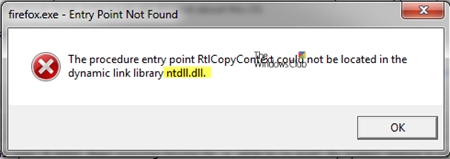Nëse hasni në gabimin "Windows ndaloi këtë pajisje sepse raportoi një problem (Kodi 43)" në Menaxherin e Pajisjeve Windows 10 ose "Kjo pajisje u ndal" me të njëjtin kod në Windows 7, ekzistojnë disa metoda të mundshme në këtë manual rregulloni këtë gabim dhe rivendosni pajisjen.
Mund të ndodhë një gabim për kartat e videove të NVIDIA GeForce dhe AMD Radeon, pajisje të ndryshme USB (flash drives, tastierë, minj dhe të ngjashme), rrjetit dhe adaptorët pa tel. Ekziston gjithashtu një gabim me të njëjtin kod, por me arsye të ndryshme: Kodi 43 - kërkesa për përshkrimin e pajisjes dështoi.
Korrigjimi i gabimit "Windows ndaloi këtë pajisje" (Kodi 43)
Shumica e udhëzimeve se si të rregulloni këtë gabim janë zvogëluar në kontrollimin e drejtuesve të pajisjes dhe shëndetin e tij të harduerit. Sidoqoftë, nëse keni Windows 10, 8 ose 8.1, ju rekomandoj që së pari të kontrolloni zgjidhjen e mëposhtme të thjeshtë, e cila shpesh funksionon për disa pajisje.

Rinisni kompjuterin tuaj (thjesht rindizni, mos mbyllni dhe ndizni) dhe kontrolloni nëse gabimi vazhdon. Nëse nuk është më në menaxherin e pajisjes dhe gjithçka po funksionon siç duhet, në të njëjtën kohë, një gabim shfaqet përsëri në fikjen dhe ndizjen tjetër - provoni të çaktivizoni Windows 10/8 fillimin e shpejtë. Pas kësaj, ka shumë të ngjarë, gabimi "Windows ndaloi këtë pajisje" nuk do të manifestohet më.
Nëse ky opsion nuk është i përshtatshëm për të korrigjuar situatën tuaj, provoni të përdorni metodat e korrigjimit të përshkruara më poshtë.
Azhurnim i saktë ose instalim i shoferit
Para se të vazhdoni, nëse deri vonë gabimi nuk u shfaq në vetvete dhe Windows nuk ishte riinstaluar, ju rekomandoj që të hapni vetitë e pajisjes në menaxherin e pajisjes, atëherë skedën "Shofer" dhe të kontrolloni nëse butoni "Roll back" është aktiv atje. Nëse po, atëherë përpiquni ta përdorni - mbase shkaku i gabimit "Pajisja u ndal" ishte azhurnimet automatike të shoferit.
Tani në lidhje me azhurnimin dhe instalimin. Në lidhje me këtë artikull, është e rëndësishme të theksohet se duke klikuar "Shitësin e azhurnuar" në menaxherin e pajisjes nuk është azhurnimi i shoferit, por vetëm kontrollimi i drejtuesve të tjerë në Windows dhe qendra e azhurnimit. Nëse e keni bërë këtë dhe jeni informuar se "Drejtuesit më të përshtatshëm për këtë pajisje tashmë janë instaluar", kjo nuk do të thotë se në fakt është ashtu.
Rruga e duhur e azhurnimit / instalimit të shoferit do të jetë si më poshtë:
- Shkarkoni drejtuesin origjinal nga faqja e internetit e prodhuesit të pajisjes. Nëse karta video jep një gabim, atëherë nga faqja e internetit e AMD, NVIDIA ose Intel, nëse disa pajisje laptopë (madje edhe një kartë video) - nga faqja e internetit e prodhuesit të laptopit, nëse disa pajisje të integruar PC, zakonisht shoferi mund të gjendet në faqen e internetit të prodhuesit të motherboard.
- Edhe nëse keni instaluar Windows 10, dhe në faqen zyrtare ekziston një shofer vetëm për Windows 7 ose 8, mos ngurroni ta shkarkoni.
- Në menaxherin e pajisjes, fshini pajisjen me një gabim (kliko me të djathtën - fshini). Nëse dialogu për çinstalimin gjithashtu ju bën të largoni paketat e shoferit, çinstaloni ato gjithashtu.
- Instaloni drejtuesin e pajisjes së shkarkuar më parë.
Nëse shfaqet një gabim me kodin 43 për kartën e videos, paraprakisht (para hapit të 4) heqja e plotë e drejtuesve të kartave të videos gjithashtu mund të ndihmojë, shihni Si ta hiqni shoferin e kartës video.
Për disa pajisje për të cilat nuk është e mundur të gjesh shoferin origjinal, por në Windows ka më shumë se një drejtues standard, kjo metodë mund të funksionojë:
- Në menaxherin e pajisjes, klikoni me të djathtën në pajisje, zgjidhni "Përditësoni shoferin".
- Zgjidhni "Kërkoni drejtuesit në këtë kompjuter."
- Klikoni "Zgjidhni një shofer nga lista e shoferëve të disponueshëm në kompjuterin tuaj."
- Nëse më shumë se një shofer shfaqet në listën e shoferëve të pajtueshëm, zgjidhni atë që nuk është instaluar aktualisht dhe klikoni "Next".

Kontrolloni lidhjen e pajisjes
Nëse kohët e fundit keni lidhur pajisjen, çmontuar kompjuterin ose laptopin, keni ndryshuar lidhëset e lidhjes, atëherë kur ndodh një gabim, ia vlen të kontrolloni nëse gjithçka është e lidhur në mënyrë korrekte:
- A është e lidhur energjia shtesë me kartën e videos?
- Nëse kjo është një pajisje USB, është e mundur që ajo të jetë e lidhur me lidhësin USB0, dhe mund të funksionojë saktë vetëm në lidhësin USB 2.0 (kjo ndodh përkundër përputhshmërisë së prapambetur të standardeve).
- Nëse pajisja është e lidhur me njërën nga lojëra elektronike në motherboard, provoni ta shkëputni atë, duke pastruar kontaktet (me një gomë) dhe ta lidhni përsëri fort.
Kontrollimi i shëndetit harduerik të pajisjes
Ndonjëherë gabimi "Windows ndaloi këtë pajisje sepse raportoi një problem (Kodi 43)" mund të shkaktohet nga një mosfunksionim harduerik i pajisjes.
Nëse është e mundur, kontrolloni funksionimin e të njëjtës pajisje në një kompjuter ose laptop tjetër: nëse atje sillet në të njëjtën mënyrë dhe raporton një gabim, kjo mund të flasë në favor të opsionit me probleme reale.
Shkaqet shtesë të gabimit
Ndër shkaqet shtesë të gabimeve "sistemi Windows ndaloi këtë pajisje" dhe "Kjo pajisje u ndal" mund të identifikohet:
- Mungesa e energjisë, veçanërisht në rastin e një karte grafike. Për më tepër, ndonjëherë një gabim mund të fillojë të shfaqet pasi furnizimi me energji përkeqësohet (d.m.th., ai nuk është manifestuar më parë vetë) dhe vetëm në aplikacione që janë të vështira nga pikëpamja e përdorimit të një karte video.
- Lidhni shumë pajisje me një shpërndarës USB ose lidhni më shumë se një numër të caktuar të pajisjeve USB me një autobus USB në një kompjuter ose laptop.
- Problemet me menaxhimin e energjisë së pajisjes. Shkoni te vetitë e pajisjes në menaxherin e pajisjes dhe kontrolloni nëse ka një skedë "Menaxhimi i energjisë". Nëse po, dhe kutia "Lejoni që kjo pajisje të fiket për të kursyer energji" kontrollohet, pastroni. Nëse jo, por është një pajisje USB, provoni të çaktivizoni të njëjtën mundësi për "USB Root Hub", "Generic USB Hub" dhe pajisje të ngjashme (të vendosura në seksionin "USB Controllers").

- Nëse problemi lind me pajisjen USB (mbani në mend se shumë pajisje "të brendshme" të laptopit, të tilla si përshtatësi Bluetooth, janë gjithashtu të lidhur me USB), shkoni te Paneli i Kontrollit - Opsionet e rrymës - Cilësimet e skemës së energjisë - Cilësimet shtesë të skemës së energjisë dhe Disable "Vendosja e përkohshme Shkëputja e portit USB "nën" Cilësimet USB ".
Shpresoj se njëra prej opsioneve i përshtatet situatës tuaj dhe ndihmon për të trajtuar gabimin "Kodi 43". Nëse jo, lini komente të hollësishme në lidhje me problemin në rastin tuaj, unë do të përpiqem të ndihmoj.